Übung – Geschäftsregel erstellen
In dieser Übung verwenden Sie die in diesem Lernpfad eingerichtete Entität „Passagier“. Wenn Sie die Entität „Cruises and Passenger“ nicht im Rahmen dieses Lernpfads erstellt haben, schließen Sie die Übungen mit den unter Übung – Zwei Tabellen erstellen und mithilfe einer 1:n-Beziehung verknüpfen beschriebenen Schritten ab.
Melden Sie sich beim Power Apps Maker Portal an.
Öffnen Sie Tabellen.
Wählen Sie die Tabelle Passagiere aus.
Klicken Sie auf + Neue Spalte (früher Felder genannt), und geben Sie in das Feld Anzeigename Alter ein. Wählen Sie in der Dropdownliste Datentyp die Option Ganzzahl und dann Speichern aus, um die neue Spalte hinzuzufügen.
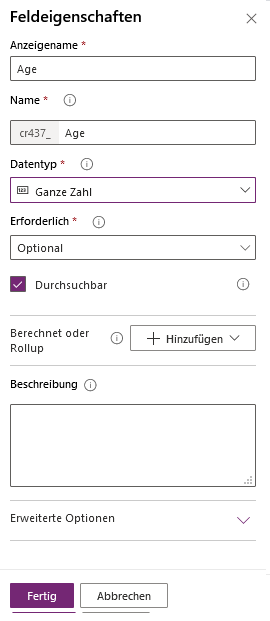
Fügen Sie im Fenster + Neue Spalte eine weitere Spalte hinzu. Geben Sie im Feld Anzeigename ID erforderlich ein. Klicken Sie in der Dropdownliste Datentyp auf Auswahl > Ja/Nein.
Wählen Sie Speichern aus, um die Spalte zu speichern.
Wählen Sie die Registerkarte Geschäftsregeln im Menü und dann + Neue Geschäftsregel aus. Haben Sie Geduld. Das Laden des Geschäftsregel-Designers wird einige Zeit in Anspruch nehmen.
Wählen Sie im Hauptdesignbereich Bedingung aus. Diese Auswahl öffnet ein Fenster, in dem Sie die Bedingung für die Geschäftsregel festlegen können.
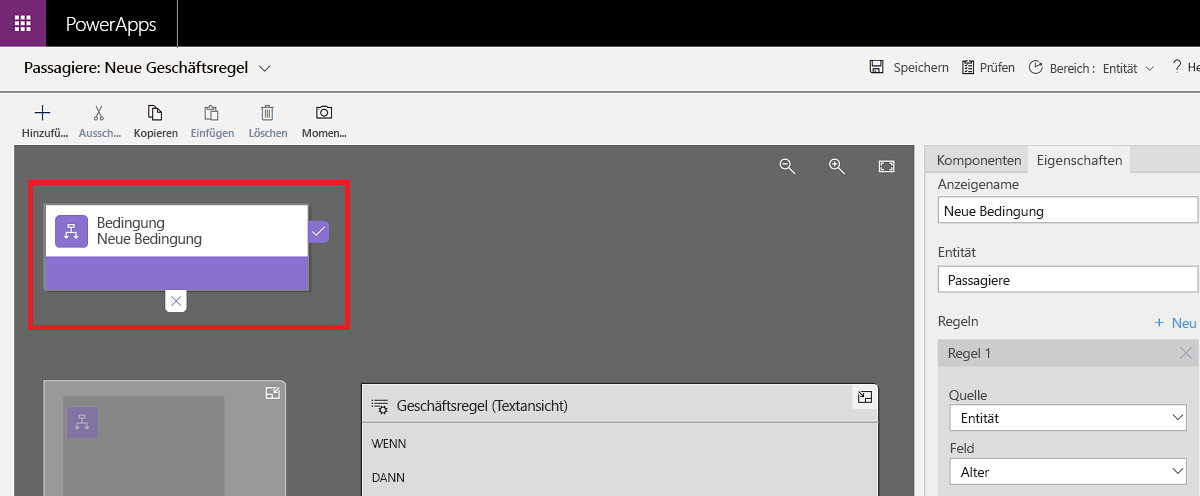
Fügen Sie die folgenden Informationen in die Felder des Bedingungsbereichs ein.
Feld „Bedingungsbereich“ Wert Entität Passagiere Quelle Entität Feld Alter Operator Ist größer als Typ Wert Wert 18 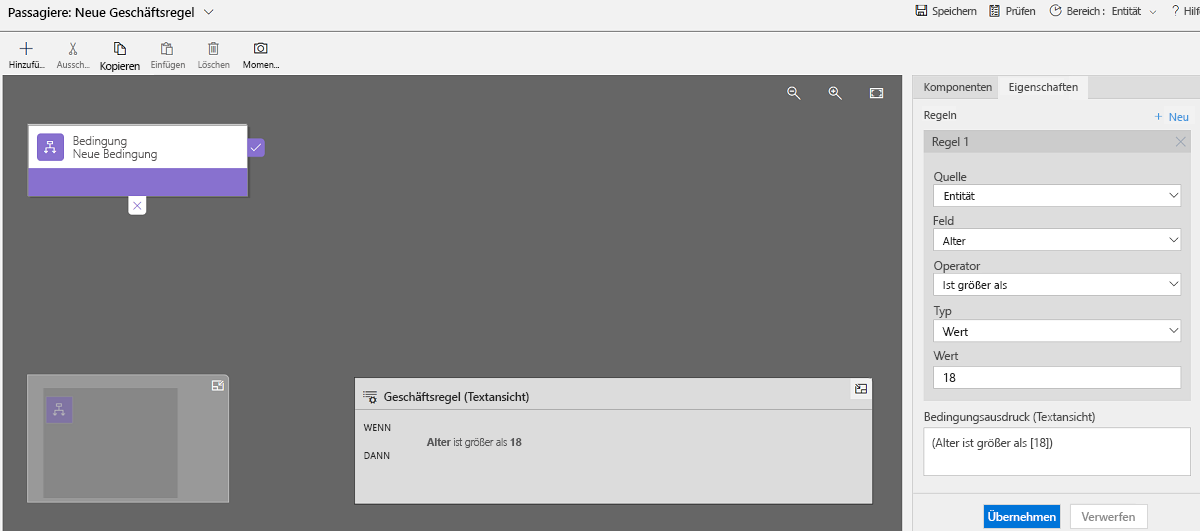
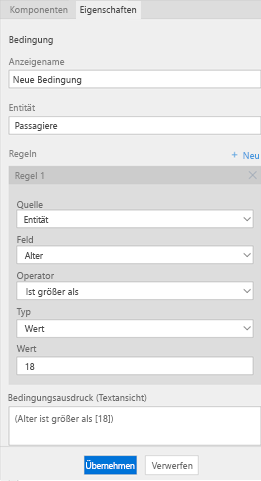
Wählen Sie die Schaltfläche Übernehmen am unteren Rand des Bereichs aus.
Nun definieren Sie die Aktion für die Ja‑ oder Nein-Verzweigung, was bedeutet, dass Sie angeben, was geschehen soll, wenn das Alter der eingegebenen Person 18 oder jünger oder über 18 ist.
Wählen Sie die Registerkarte Komponenten und dann die neue Aktion Feldwert festlegen aus, und ziehen Sie sie auf die rechte Seite des Bereichs Bedingungen.
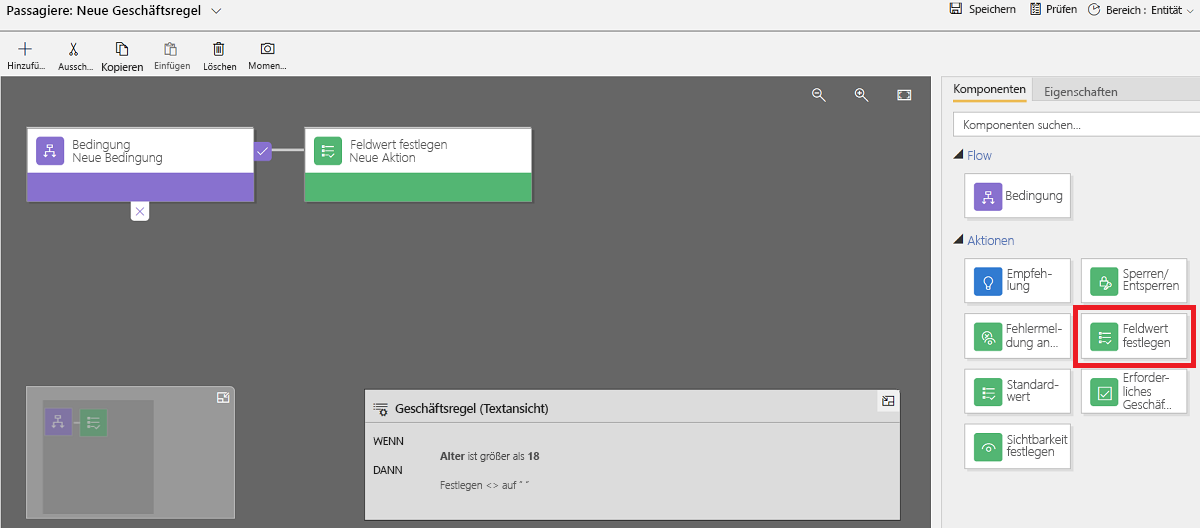
Geben Sie Passagier über 18 Jahre in der Komponente Feldwert festlegen im Feld Anzeigename ein, um anzuzeigen, dass der Passagier älter als 1 ist. Geben Sie im Feld Entität den Text Passagiere ein. Wählen Sie im Dropdownmenü Feld die Option ID erforderlich aus, und wählen Sie anschließend im Dropdownmenü Wert die Option Ja aus. Klicken Sie dann auf Anwenden.
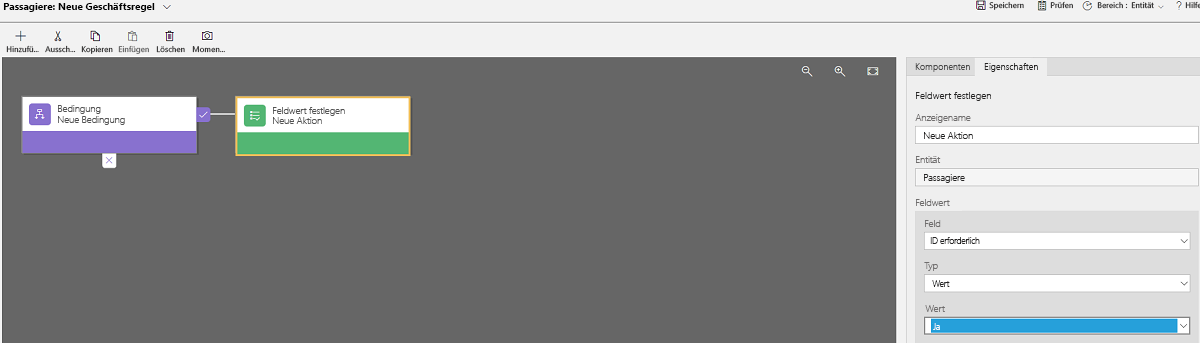
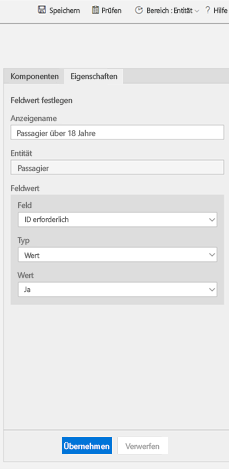
Wähle Sie die Komponente Feldwert festlegen aus, und ziehen Sie sie unter die Bedingung, wie im folgenden Screenshot gezeigt. Geben Sie dann im Bedienfeld Komponenten auf der rechten Seite in der neuen Komponente Feldwert festlegen im Feld Anzeigename den Text Passagier 18 Jahre oder jünger ein, und stellen Sie dann die Option Wert auf Nein.
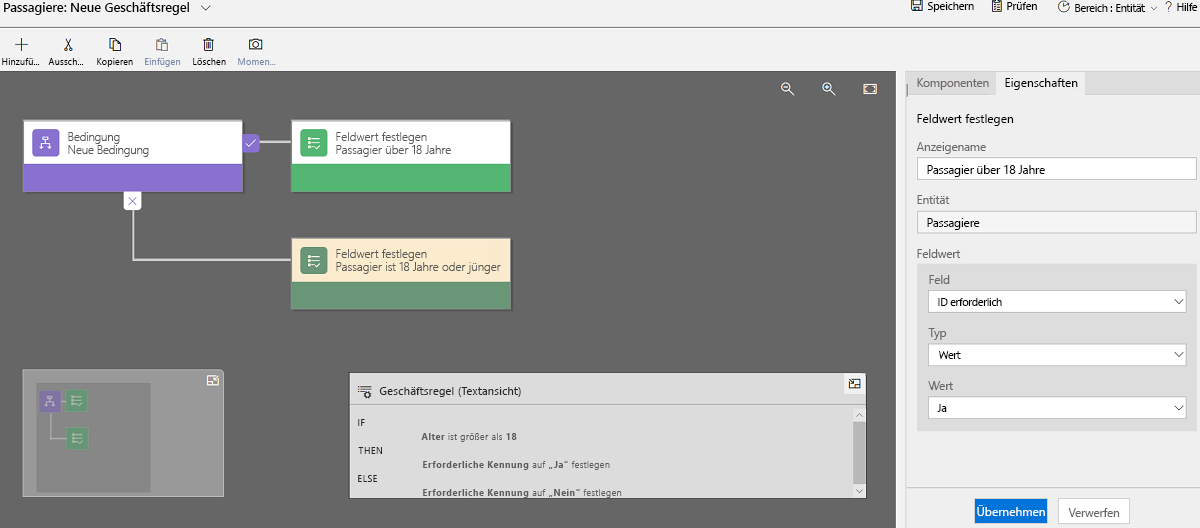
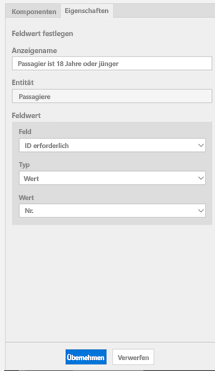
Beachten Sie, dass nach dem Festlegen der Regel die Geschäftsregelformel im Fenster angezeigt wird.
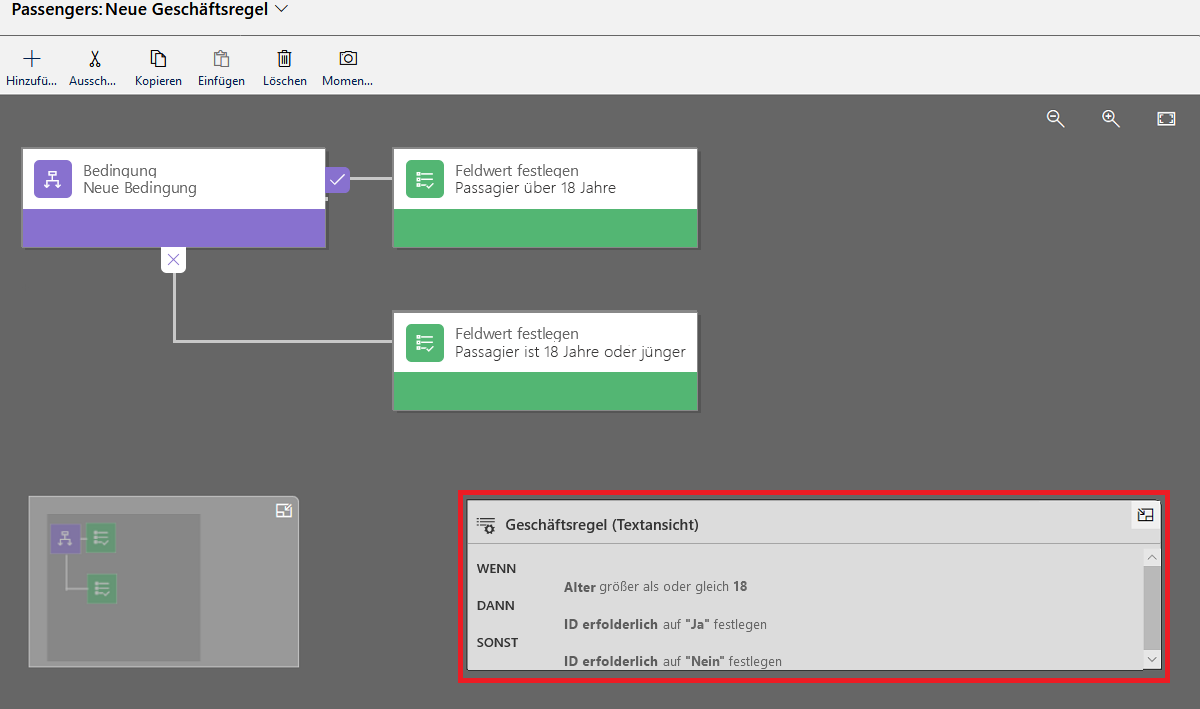
Wenn Sie keine Fehler erhalten, wählen Sie Bestätigen und dann Speichern aus.
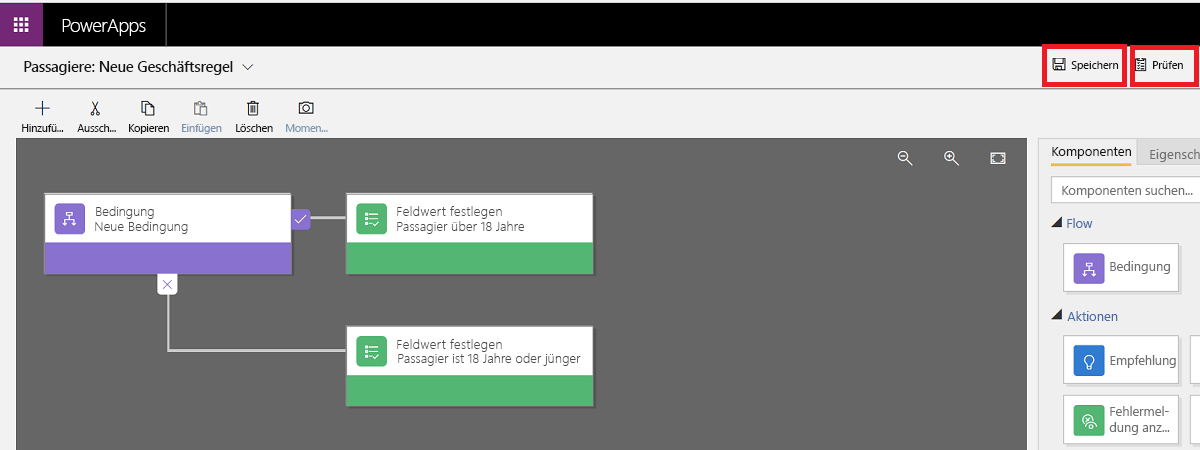
Wählen Sie den Pfeil neben Passagiere: Neue Geschäftsregel in der oberen linken Ecke des Bildschirms aus. Geben Sie einen Namen in das Feld Name der Geschäftsregel und eine Beschreibung für die Geschäftsregel im Feld Beschreibung ein. Wählen Sie Speichern aus.
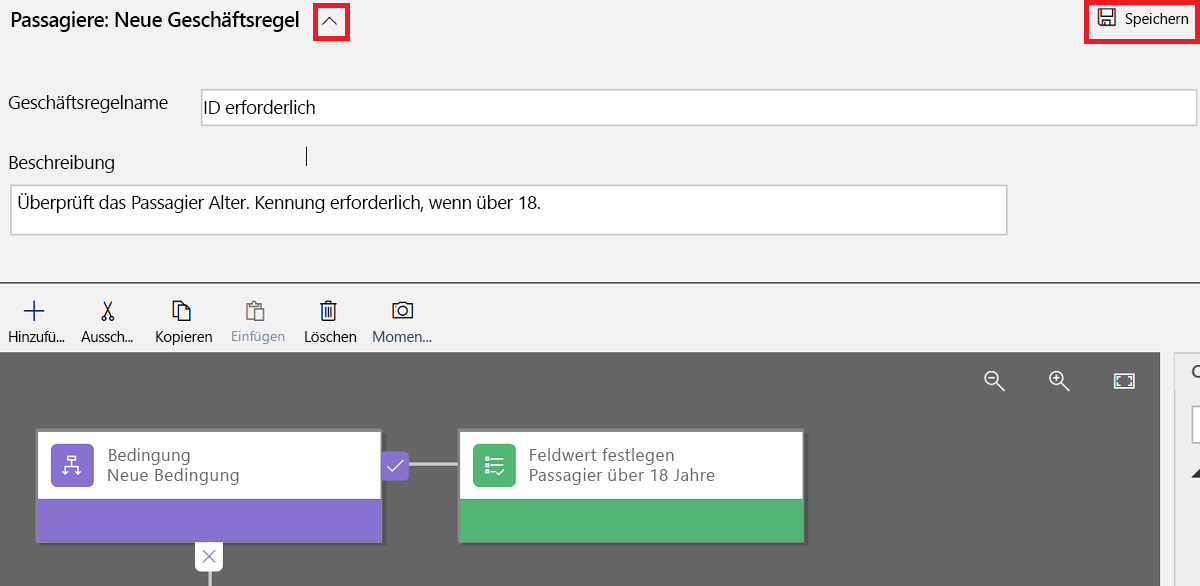
Schließen Sie das Browserfenster. Kehren Sie zum Browser zurück, und wählen Sie Tabellen > Passagiere und dann die Geschäftsregeln aus. Klicken Sie im Fenster Neue Geschäftsregel wird erstellt auf die Schaltfläche Fertig.
Die von Ihnen erstellte Geschäftsregel wird in der Liste als Deaktiviert angezeigt. Sie müssen den Feldwert ID erforderlich zurücksetzen, um sie zu aktivieren. Wählen Sie die neue Geschäftsregel aus, die Sie erstellt haben, um den Prozess zu starten.
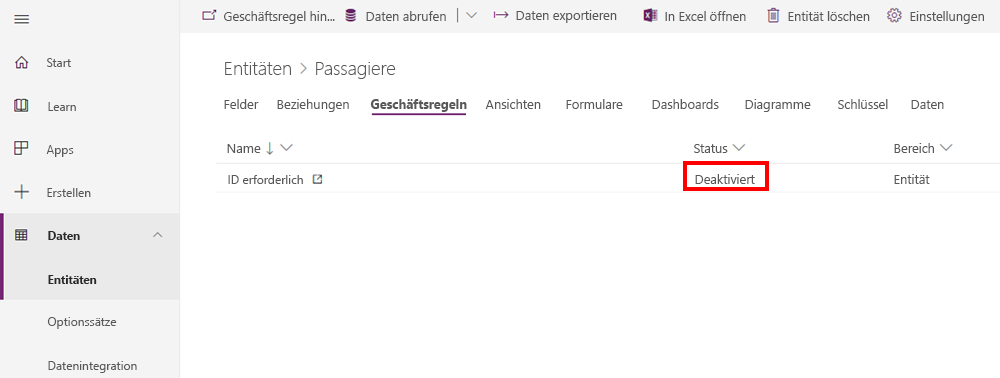
Wählen Sie die Schaltfläche Aktivieren in der Menüleiste in der rechten oberen Ecke aus. Dadurch wird ein Dialogfeld Bestätigung der Prozessaktivierung angezeigt. Bestätigen Sie die Aktivierung, indem Sie die Schaltfläche Aktivieren unten im Dialogfeld auswählen.
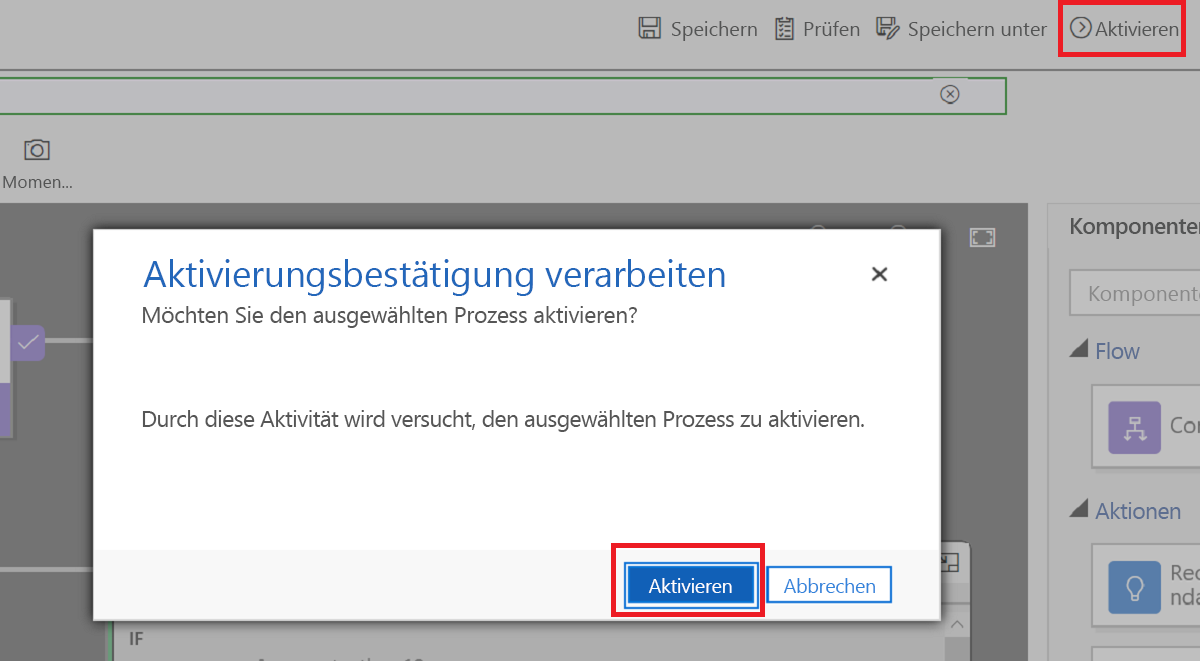
Schließen Sie die Registerkarte Browser, und wählen Sie die Registerkarte Tabellen > Passagiere > Geschäftsregeln aus. Auf dieser Registerkarte wird angezeigt wird, dass die von Ihnen erstellte Geschäftsregel jetzt den Status Aktiviert hat.
Herzlichen Glückwunsch, Sie haben gerade eine Geschäftsregel erstellt. Sie können sie testen, indem Sie die Registerkarte Daten auswählen und Daten über Excel eingeben.